Lesson.18
MetaMoJi Note実践活用編
今回は編集長・村上タクタが
実際に使っている用途をご紹介
『もっとも日常でMetaMoJi Noteを使っている人のひとり』と言われる
この連載を執筆者、編集長の村上タクタが、
活用方法や、コツを、実際に活用している中からお教えする。
※このページは、2014年11月10日配信の『flick!』から抜粋しています。
※このページは、2014年11月10日配信の『flick!』から抜粋しています。
Step 1
手書きメモはすべてMetaMoji Note
昔から、取材メモは手書きだった。ただし、相手の目を見ながら話して、ペン先を見ないで殴り書きするから字は汚い。内容はだいたい覚えているので、記憶のキッカケになれば十分。名称や数字は正確を期すためしっかり書いておく。ICレコーダーで録音はすることもあるが、たいてい取材は2~3時間など長い時間がかかるし、月50~60ページを作る生活では、全録音を聞き返すのは困難。MetaMoJi Noteなら殴り書きもできるし、必要なら録音もできる。
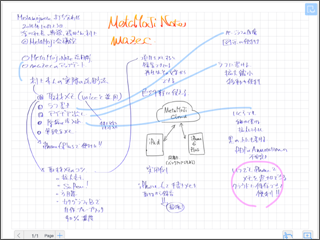 ペンはカリグラフィのB、色はブルーとブラックのグラデーションで透明度85%っていうのが万年筆っぽくて好みだ。マーカー風のも作っておくと便利。
ペンはカリグラフィのB、色はブルーとブラックのグラデーションで透明度85%っていうのが万年筆っぽくて好みだ。マーカー風のも作っておくと便利。

|
| 手書きメモのコツは、方眼の画面にして極端に拡大して書く事。そうすれば思う存分デカイ字で書ける。左手で、ちょいちょい縮小して全体を見ながら書く。 |
Step 2
取材時iPhone 6 plusで
録音するのが超絶便利
録音するのが超絶便利
ずっとiPadで取材のメモを取ってきたのだが、iPhone 6 Plusでメモるとさらに便利! MetaMoJiクラウドでiPadとも同期されているから、どちらを使うかで迷う必要もない。手帳サイズだと思えばしっくり来る。さらにVoice機能で録音するとメモの部分をタップするだけで、その時の音が再生される。
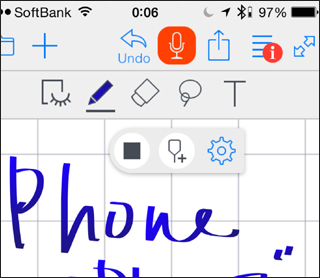
メモしながら録音の便利さには驚く。データはクラウドなので容量も食わない。

|
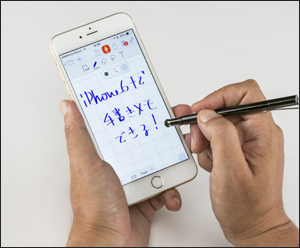
|
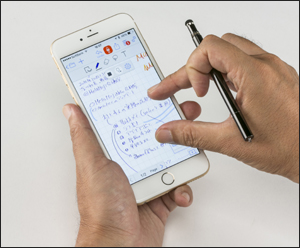
|
||
| 従来のiPhone 5sでは、長文を書くには画面が狭かったが、iPhone 6 PlusならOK。これだけで6Pにした理由になる。 | iPhone 6 Plusの場合は、左手で端末を持つのでご覧のような感じで拡大縮小している。 |
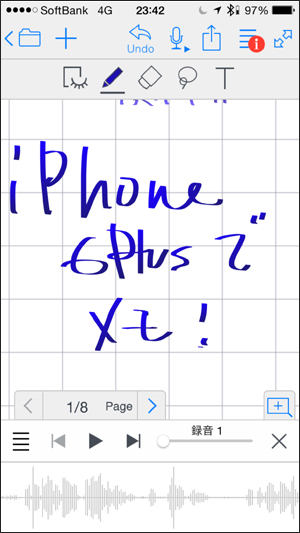
|

|

|
||
| 2時間の取材をしても、録音を2時間聞くのは困難だが、MetaMo Ji NoteのVoice機能のなら、同時に要点だけメモを取っておけば、その部分から再生できる。 | 取材時、写真を撮る時にはポケットに収納できるのも6Pの利点。iPadの場合、どこかに置かなければならなかったので、写真に集中すると紛失の危険もある。 |
Step 3
図示できるのが便利
文字だけでなく、図を書きやすいのもMetaMoJi Noteの便利ポイント。特に僕は、図示してイメージ化した方が頭に入りやすいタイプなので、頻繁に図を使う。透明度を下げて透かしてみたり、手書き文字認識でテキスト化したり、図形を書いたり、写真を入れたり。本当に何でもできるのだ。
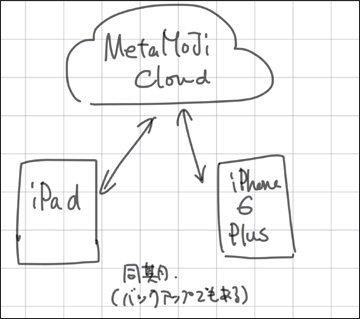
|
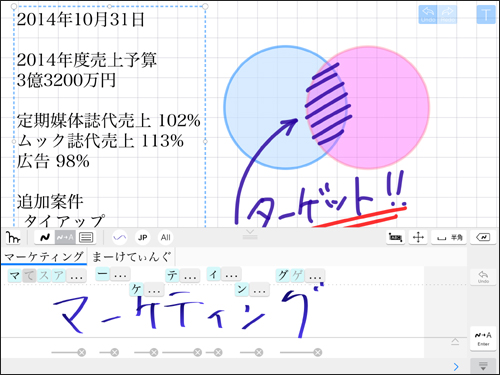
|
|
| 物事の関係性は図示した方が理解しやすい。誰かと話している時に、iPhoneを取り出して描くなど説明に必須! | 会議の議事録など(相手時間で動く取材などと違い)時間に余裕がある時は、手書き文字認識でテキスト化する。 |
Step 4
アイデアを書き出してから
動かして、練るのが習慣
動かして、練るのが習慣
アイデアは脳内で練ろうとするより、手を動かして考えた方がいい。下はアイデア出しの例。とにかく、思いつくままに書きなぐってから、意味の近いテキストを並べ変えたり、重要なものを大きくしてりしているウチに物事が整理されていく。紙や、従来のコンピュータではできないことだ。

|

|
|
| まずはアイデア出し。思いつく限りアイデアをどんどん書いて並べていこう。 | 次に意味の近いものを近く、重要なものを大きく……などと動かして考えを整理発展させる。 |
Step 5
原稿の校正も
書いた原稿をデザインと組み合せて流し込んだあと、文章量が合うように文章量を調整したり、誤字脱字を修正したりして、はじめて本になるのだが、その際に赤いペンで文字を入れるのが校正。その校正作業にも使っている。編集部にいる時は紙で校正するのだが、外出先ではMetaMoJi Noteの上で校正させる。
 紙だと黒いプリントの上に書き込めなくて苦労するが、そんなの自在なのがMetaMoJi Noteの便利さ。ほぼ無限に小さく書く事もできる。
紙だと黒いプリントの上に書き込めなくて苦労するが、そんなの自在なのがMetaMoJi Noteの便利さ。ほぼ無限に小さく書く事もできる。
